Jika Anda sering menggunakan beberapa folder di Windows 11 setiap hari, Anda mungkin sudah merasa bosan membukanya satu per satu dengan menavigasi ke lokasi mereka dan kemudian dengan mengklik dua kali pada mereka. Bukankah luar biasa jika Anda bisa menekan beberapa tombol bersamaan untuk membuka folder favorit Anda?
Dalam artikel ini, kami menjelaskan dalam beberapa langkah yang sangat sederhana bagaimana Anda dapat dengan mudah menetapkan pintasan keyboard ke folder favorit Anda sehingga Anda dapat membukanya dengan keyboard kapan saja, hanya dengan beberapa tombol menekan.
Tetapkan Pintasan Keyboard untuk Membuka Folder Apa Pun
Langkah 1: Navigasikan ke lokasi folder yang ingin Anda buat pintasan keyboardnya.
Klik kanan pada map dan klik Tampilkan lebih banyak opsi.
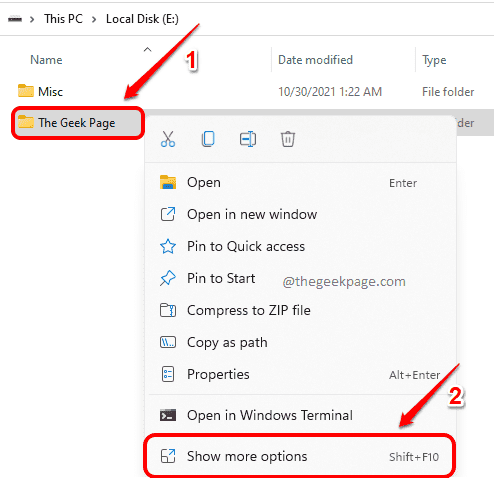
Langkah 2: Selanjutnya, dari menu konteks yang terbuka, klik Kirim ke dan kemudian Desktop(buat pintasan) pilihan.
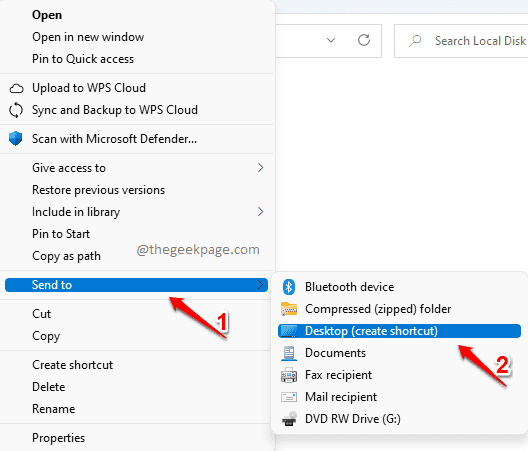
Langkah 3: Buka Desktop berikutnya dan cari foldernya. Klik kanan di atasnya dan kemudian klik Properti.
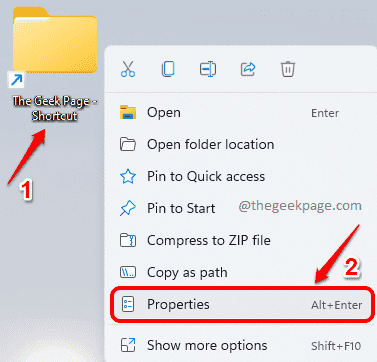
Langkah 4: Di jendela Properties, klik pada Jalan pintas tab.
Selanjutnya, klik pada Tombol pintas bidang. Ketik angka atau karakter apa saja bahwa Anda ingin menjadi tombol pintas Anda. CTRL + ALT akan ditambahkan secara otomatis oleh Windows, di depan karakter atau nomor yang diketik.
Memukul Berlaku tombol dan kemudian oke tombol.
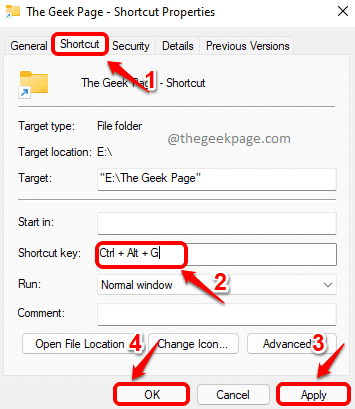
Itu dia. Jika Anda sekarang ingin membuka folder favorit Anda, Anda hanya perlu menekan tombol kombo CTRL + ALT + . Dalam contoh di atas, bagi saya, kombo kuncinya adalah CTRL + ALT + G.
Silakan beri tahu kami di komentar apakah menurut Anda artikel itu bermanfaat.


